电脑鼠标指针不断乱动怎么办
可能还有些网友对于电脑鼠标指针不断乱动的情况不太了解,那么下面就由小编给你们介绍电脑鼠标指针不断乱动的解决方法吧,希望能帮到大家哦!
电脑鼠标指针不断乱动的解决方法一:
可能是鼠标的DPI 不匹配、主控芯片跟不上的原因。按以下操作一般可以解决。
如果是XP系统,在“开始”菜单--->“设置”--->单击“控制面板”
--->找到“鼠标”双击打开鼠标属性--->“指针选项”--->去掉“提高指针精确度”的勾选项。
如果是WIN7系统,在“开始”菜单找到“控制面板”单击
--->找到“鼠标”双击打开鼠标属性--->“指针选项”--->去掉“提高指针精确度”的勾选项。
然后在“控制面板”--->“鼠标属性”-->“硬件”-->“属性”-->“高级设置”-->去掉“快速初始化”勾选项。
如果以上解决不了问题,看看鼠标发光和折射光的地方是不是脏了,清理一下。再不行就换个鼠标垫试试,鼠标垫也可能是原因之一。不排除是你的鼠标质量不好。
电脑鼠标指针不断乱动的解决方法二:
1. 鼠标DPI不匹配,主控芯片跟不上的原因,解决方法:
①XP系统,在“开始”菜单--->“设置”--->单击“控制面板”-->找到“鼠标”双击打开鼠标属性--->“指针选项”--->去掉“提高指针精确度”的勾选项。
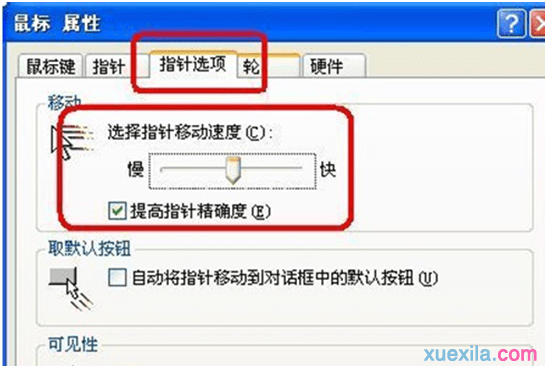
②WIN7系统,在“开始”菜单找到“控制面板”单击
--->找到“鼠标”双击打开鼠标属性--->“指针选项”--->去掉“提高指针精确度”的勾选项。
然后在“控制面板”--->“鼠标属性”-->“硬件”-->“属性”-->“高级设置”-->去掉“快速初始化”勾选项。
2. 鼠标指针失速而引起的指针乱动,解决方法:
① 单击“设备管理器”按钮。在桌面上右击“我的电脑”图标,在弹出的快捷菜单中选择“属性”命令,弹出“系统属性”对话框,选择“硬件”选项卡,单击“设备管理器”按钮。 ②双击鼠标设备。打开“设备管理器”窗口,展开“鼠标和其他指针设备”选项,并双击PS/2 Compatible Mouse选项。 ③取消快速初始化。在弹出的对话框中选择“高级设置”标签页,取消选择“快速初始化”复选框,单击“确定”按钮即可。
3. 触控板上有异物或键盘按键的冲突,解决方法:
检查并清洁触控板,尝试使用触控板,看是否鼠标仍然乱动。检查并清理键盘,看是否有按键损坏和非正常按下。尝试打开和关闭触控板,以排除触控板的影响。

4. 相关驱动的影响,解决方法:
打开安全软件或自带的检测驱动的程序,检测驱动是否运行正常,是否需要更新。也可向相应的售后工程师寻求帮助。
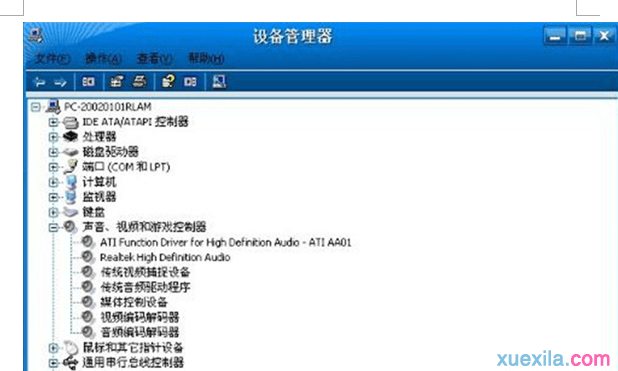
5. 鼠标与鼠标垫接触不均影响,解决方法:
确保鼠标垫的清洁完好且放置在平整的桌面上。